過去 iPhone 內建 iMessage 訊息一直都無法支援收回功能,不過蘋果正式替 iOS 16 加入 iMessage收回訊息和刪除訊息新功能,能夠在 iMessage 訊息傳出去後,發現傳錯人或打錯字,還可以快速取消傳送收回和編輯訊息文字內容。
本篇教大家如何在iPhone 使用 iOS 內建 iMessage 訊息收回與編輯訊息功能,讓你後悔傳送還能立即取消訊息。

iOS iMessage 收回與編輯功能5大限制
蘋果將會在9月替 iPhone 推出 iOS 16 正式版後,讓內建 iMessage 訊息也會支援「收回」與「編輯」新功能,主要是傳送 iMessage 訊息後,發現內容打錯或是不小心傳送人時,還可以在 iMessage 訊息送出15分鐘內進行編輯或收回動作,不過要提醒在 iOS 16 iMessage 收回與編輯新功能,還是會有底下限制:
- 關閉 iMessage 訊息功能無法支援收回與編輯訊息功能
- 普通 SMS 付費簡訊無法使用 iMessage 訊息收回和編輯功能
- 對方是 Android 手機也無法看見收回與編輯訊息效果
- 對方需要升級到 iOS 16 ,否則其他人會無法看見編輯內容,連同收回訊息還是會存在
- 當送出 iMessage 訊息後,15分鐘內才能取消訊息(收回)和編輯文字
iPhone iMessage 收回訊息如何設定?
- 開啟 iPhone 內建「訊息APP(iMessage)」
- 長按收回藍色 iMessage 文字訊息不放
- 選擇「取消傳送」就能將 iMessag訊息收回。
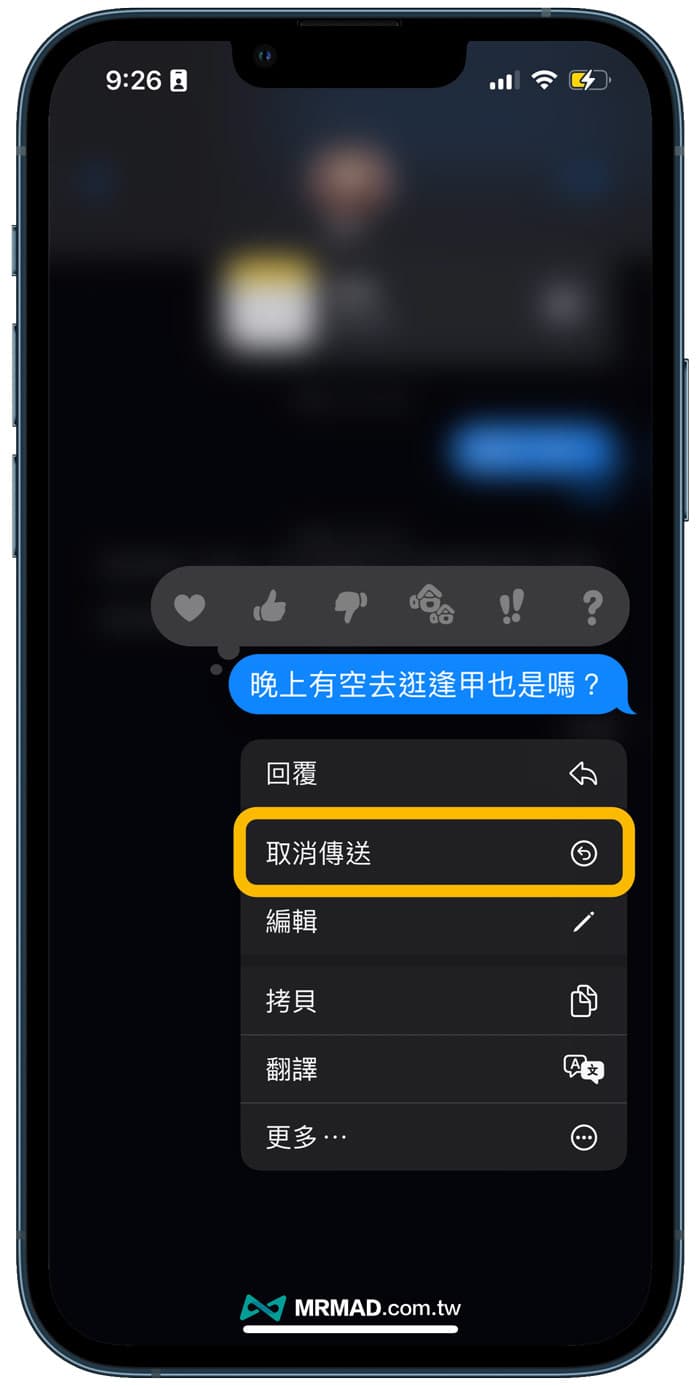
底下對比 iMessage 收回訊息功能前,與訊息收回後效果,只要記得在訊息傳送後15分鐘內,都能夠將 iMessage 訊息收回,當然對方要是沒有升級到 iOS 16 新系統,還是會看的見你傳送的訊息。
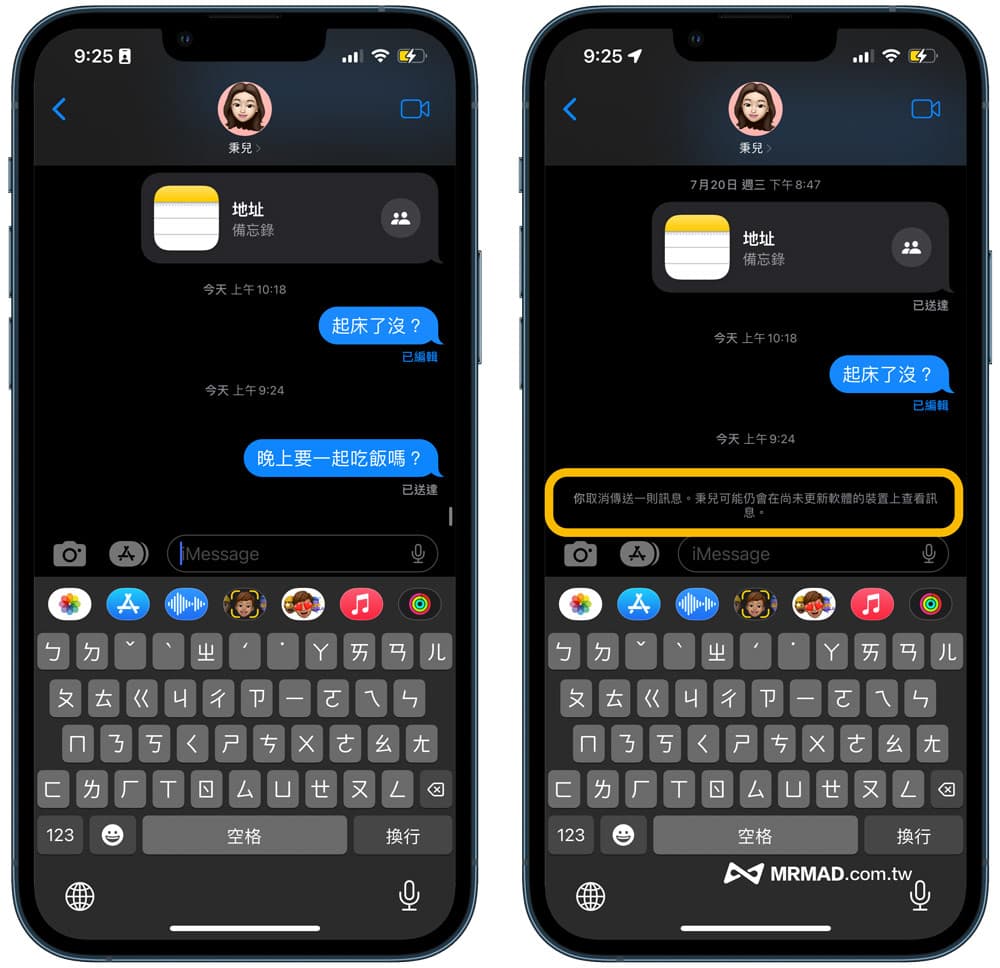
iPhone iMessage 編輯訊息如何設定?
要是使用 iPhone 傳送 iMessage 訊息後,發現裡面有字打錯或沒選對字就送出,也可以利用 iOS 16 內建 iMessage 編輯訊息重新修正,只有在15分鐘內才能夠編輯訊息內容,至於 iMessage 編輯訊息步驟如下:
步驟 1. 打開 iPhone 內建 iMessage 訊息 APP,長壓住要編輯訊息不放後,點選「編輯」。(要是沒看見編輯選項,就代表已經超過15分鐘)
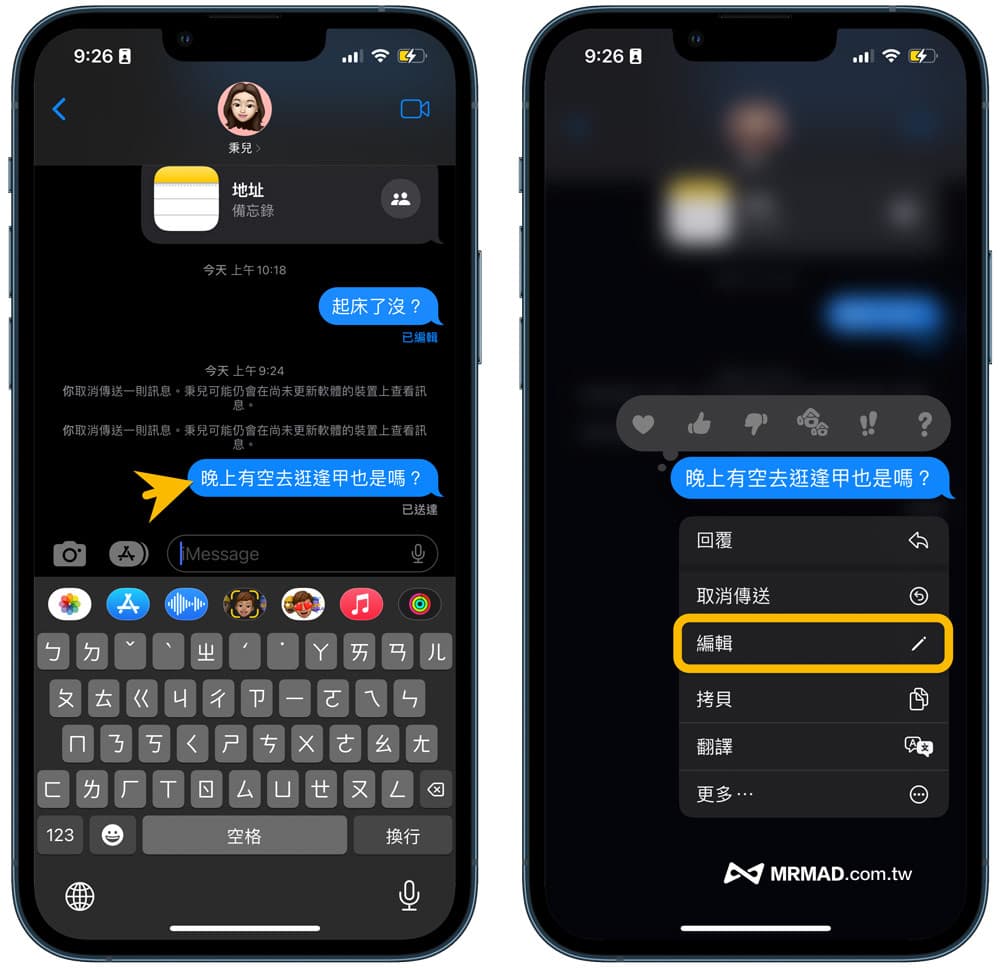
步驟 2. 就可以重新編輯 iMessage 訊息內容,修改完成後就可以按下右側打勾鈕就能再次送出修正訊息文字,最下方會顯示「已送達 已編輯」文字標籤,代表訊息已經編輯完成。
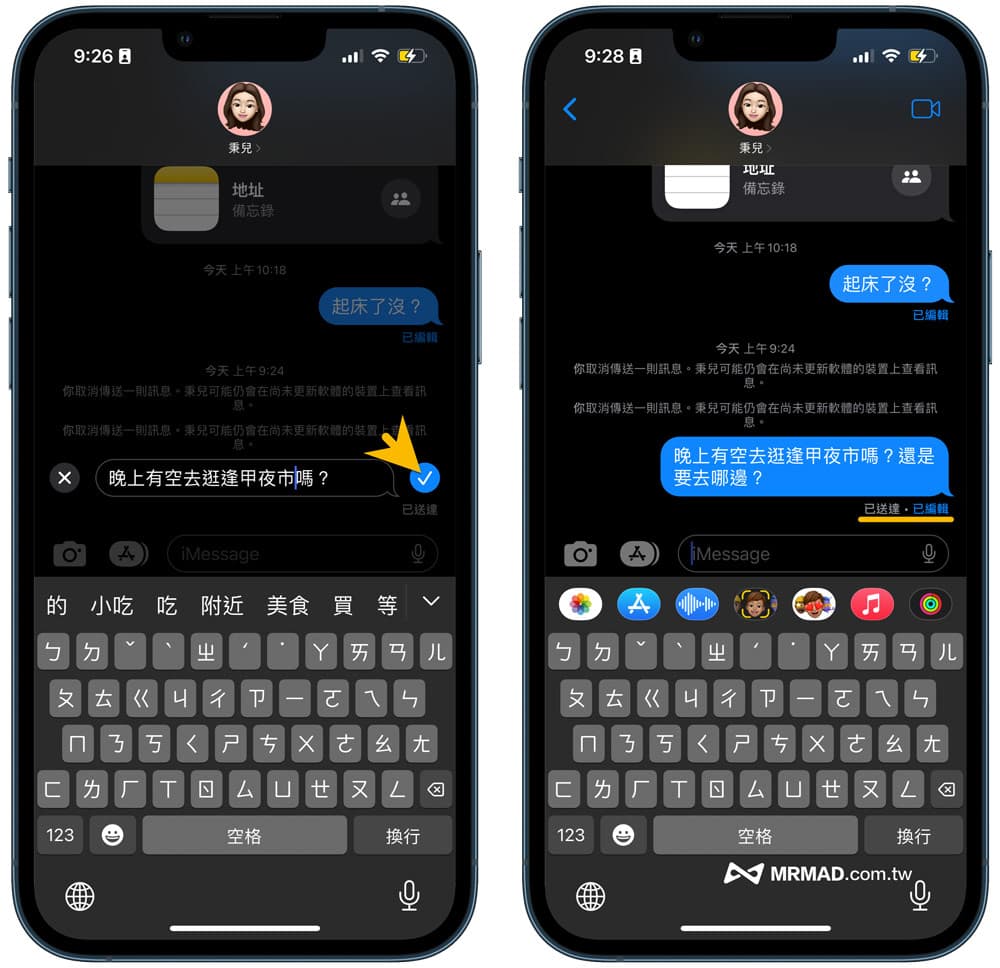
要是想看編輯紀錄,點選右下角「已編輯」藍色文字後,就能顯示前五次歷史編輯紀錄,
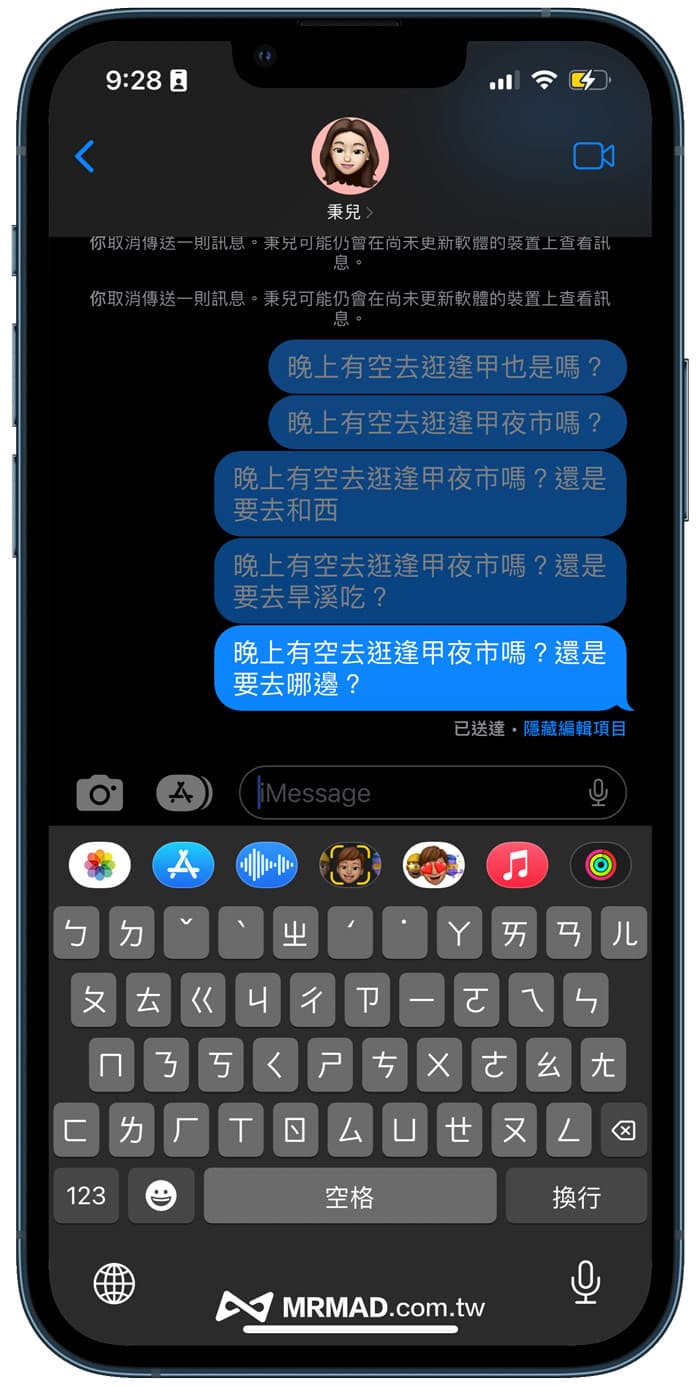
還是要再次提醒,對方需要升級 iOS 16 才會將原本舊訊息修正,否則只會另外顯示『對「xxxx(修正內容)」Edited to』訊息。
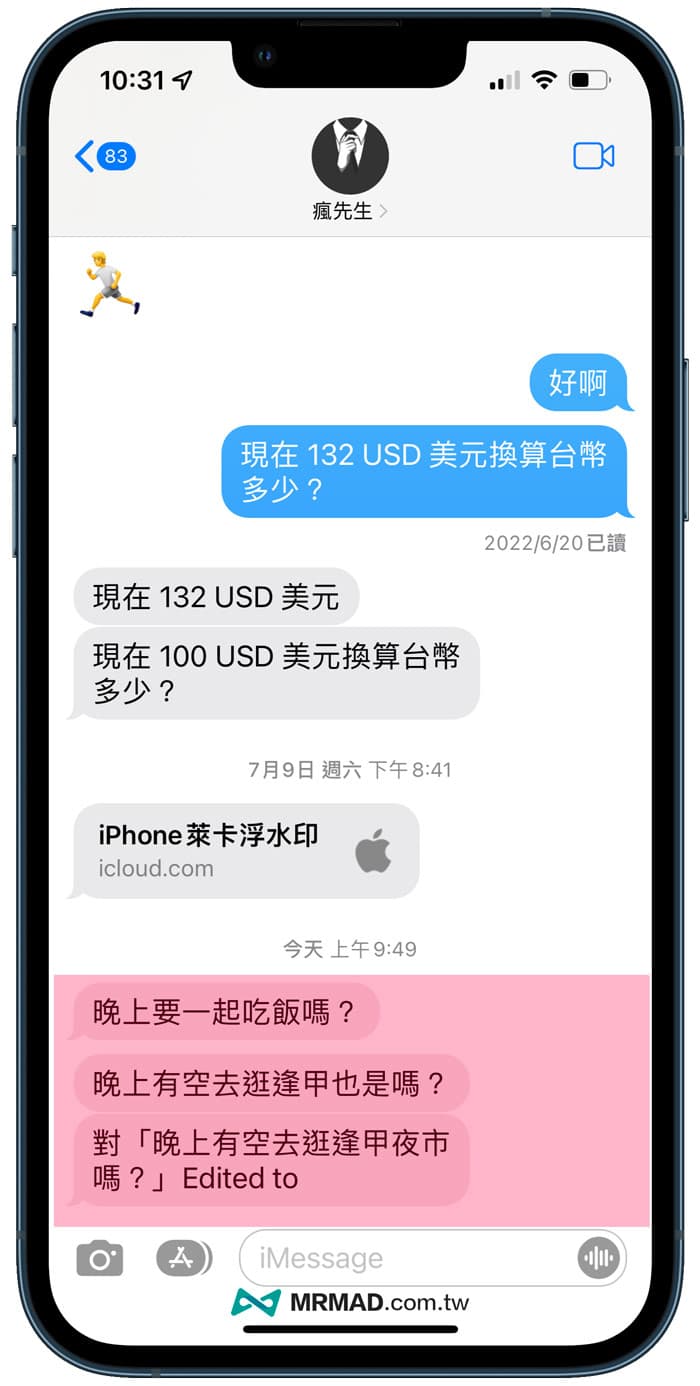
iMessage收回與編輯功能總結
相信還是有不少人都會使用 iPhone 內建 iMessage訊息來算送簡訊,主要是對方沒加 LINE 好友或其他通訊軟體狀態下,雙方都是 iPhone 手機就會以 iMessage 方式傳送,尤其是業務、保險或行銷人員,現在利用 iOS 16 最新 iMessage 收回和編輯新功能,後續不管是朋友、客戶之間訊息構通上,不用擔心會傳錯人或打錯字。
延伸閱讀:
想了解更多Apple資訊、iPhone教學和3C資訊技巧,歡迎追蹤 瘋先生FB粉絲團、 訂閱瘋先生Google新聞、 Telegram、 Instagram以及 訂閱瘋先生YouTube。